Aug 14, 2025 • Categoría: Copia de seguridad • Soluciones probadas
Mantener una copia de seguridad de tus archivos y documentos importantes es esencial para asegurarte de que no los pierdas si tu disco duro falla o se vuelve inaccesible por cualquier motivo. Sin embargo, hacer una copia de seguridad sólo de los archivos importantes significa que no recuperarás el resto de los archivos y carpetas de tu sistema si algo le sucede al disco duro. Estos archivos y carpetas de los que no se han hecho una copia de seguridad se perderán para siempre y tendrás que volver a crearlos de nuevo. Un método que se puede utilizar para resolver este problema es hacer una copia de seguridad completa del sistema. Una copia de seguridad de este tipo creará copias de seguridad de todos los archivos y carpetas de tu sistema, asegurando que puedas restaurar todo en caso de que tu disco duro falle.
- Parte 1: ¿Qué es Una Copia de Seguridad Completa del Sistema?
- Parte 2: ¿Cómo Hacer una Copia de Seguridad Completa del Sistema en Windows?
- Parte 3: ¿Cuáles Son las Ventajas y Desventajas de la Copia de Seguridad Completa?
- Parte 4: El Mejor Programa de Copia de seguridad completa: AOMEI Backupper Pro
Parte 1: ¿Qué es Una Copia de Seguridad Completa del Sistema?
La copia de seguridad completa del sistema es el nombre dado a un tipo de copia de seguridad en el que se hace una copia de seguridad de todos los archivos y carpetas presentes en el sistema, sin dejar nada por fuera. Esta copia de seguridad tarda mucho tiempo en completarse y también ocupa un espacio considerable en el dispositivo de almacenamiento de copias de seguridad. Cada vez que se realiza una copia de seguridad completa, se vuelven a copiar todos los archivos, aunque no hayan cambiado desde la última copia de seguridad. Lo bueno es que las copias de seguridad de todos los archivos y carpetas se guardarán en un único archivo. Por lo tanto, restaurarlos será una tarea bastante sencilla. Además, la copia de seguridad completa del sistema asegura que ninguno de los archivos se pierda si el disco duro se daña. Este tipo de copia de seguridad se suele hacer una vez a la semana y se combina con las copias de seguridad incrementales o diferenciales.
Parte 2: ¿Cómo Hacer una Copia de Seguridad Completa del Sistema en Windows?
Windows ofrece una utilidad de "Copia de seguridad y restauración" que puede utilizarse para hacer una copia de seguridad completa del sistema con bastante facilidad. Los siguientes son los pasos que hay que realizar para hacer una copia de seguridad completa del sistema en Windows.
Paso 1: Haz clic con el botón derecho del ratón en cualquier unidad local y, a continuación, presiona en la opción Propiedades del menú que aparece. Cuando se abra la ventana de Propiedades, selecciona la pestaña denominada Herramientas y, luego, haz clic en el botón "Realizar copia de seguridad ahora".
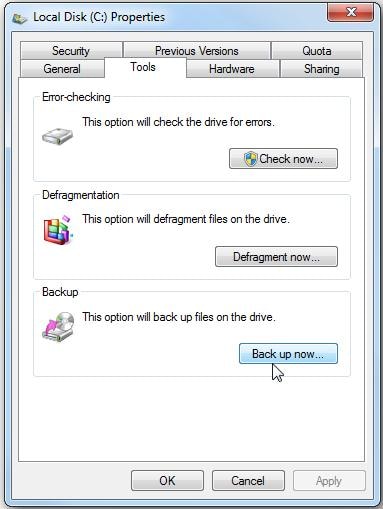
Paso 2: Inicia el proceso de copia de seguridad haciendo clic en el enlace "Configurar copia de seguridad" de la ventana Copia de seguridad y restauración.
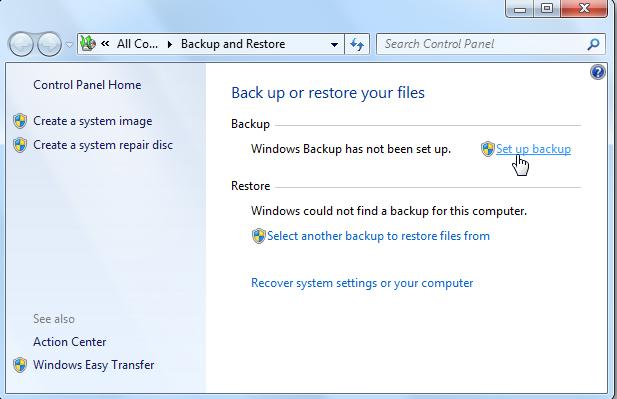
Paso 3: Lo siguiente es elegir la ubicación de red o la unidad para almacenar el archivo de copia de seguridad. Puedes optar por dejar que Windows decida en qué unidad almacenar la copia de seguridad o seleccionar tú mismo la ubicación. Recuerda que la elección de una ubicación de red para el almacenamiento de la copia de seguridad requiere una contraseña.
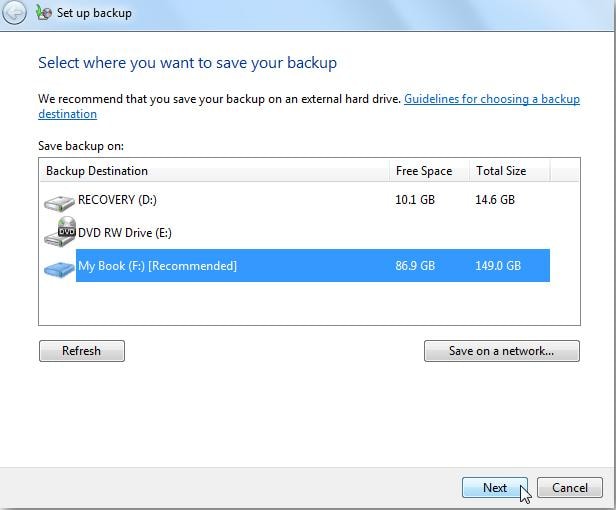
Paso 4: Lo siguiente es seleccionar los archivos y carpetas de los que se va a hacer una copia de seguridad. Aquí se ofrecen dos opciones: "Dejar que Windows seleccione" y "Dejarme elegir". Como quieres hacer una copia de seguridad completa del sistema, debes seleccionar la opción "Déjame elegir".
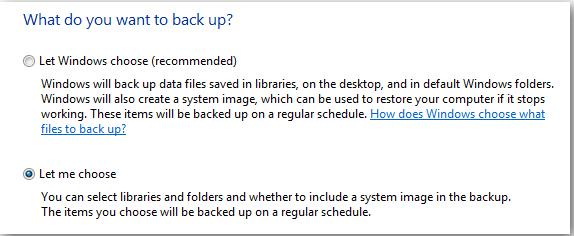
Paso 5: Selecciona todas las carpetas y archivos del sistema en la ventana que aparece a continuación. Recuerda marcar la casilla presente delante de la opción "Incluir una imagen del sistema de la unidad local".
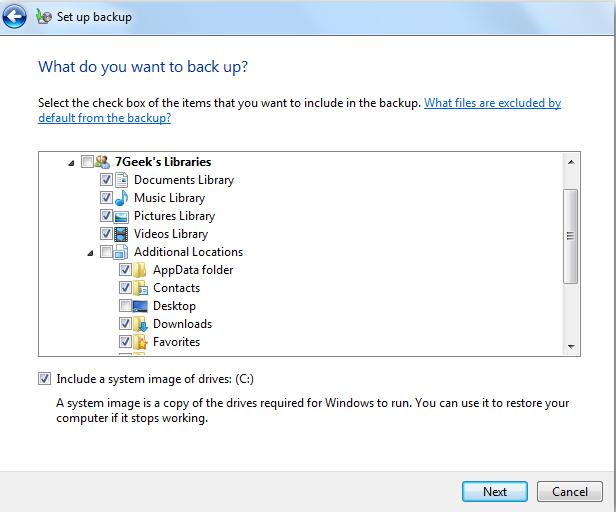
Paso 6: En el siguiente paso, Windows te pedirá que eches un vistazo a la configuración de la copia de seguridad. Debes asegurarte de que todos los archivos del sistema han sido incluidos en la copia de seguridad antes de iniciarla.
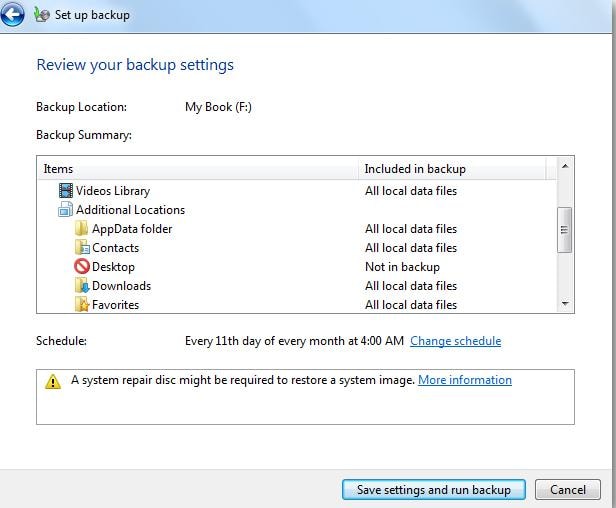
Paso 7: Antes de iniciar la copia de seguridad completa, asigna una programación para que las futuras copias de seguridad se creen automáticamente a la hora y el día que desees de forma rutinaria.
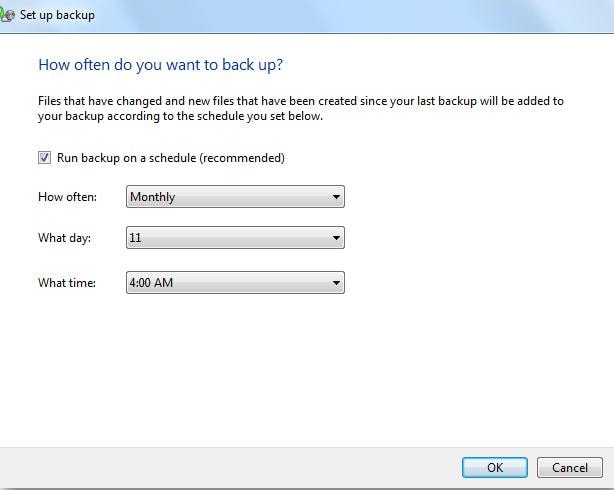
Paso 8: Haz clic en el botón "Guardar la configuración y ejecutar la copia de seguridad" para iniciar el proceso de copia de seguridad. Puedes ver el progreso de la copia de seguridad en el panel de copia de seguridad y restauración.
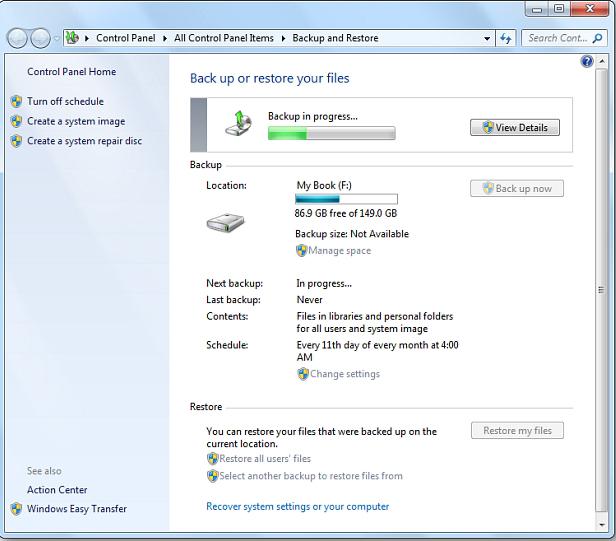
Paso 9: Haz clic en el botón "Ver detalles" situado justo al lado de la barra de progreso para ver de qué archivos se está haciendo una copia de seguridad en ese momento.
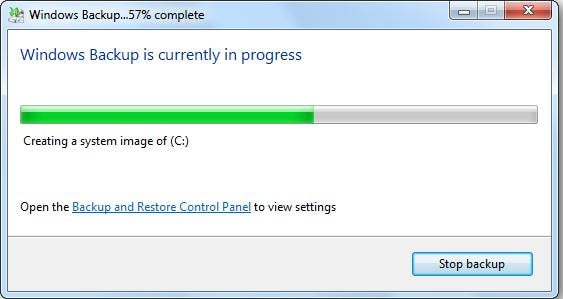
Paso 10: La copia de seguridad completa del sistema puede tardar mucho tiempo en completarse. Una vez realizada la copia de seguridad, el archivo de copia de seguridad aparecerá en la ubicación de almacenamiento de copias de seguridad de tu elección.
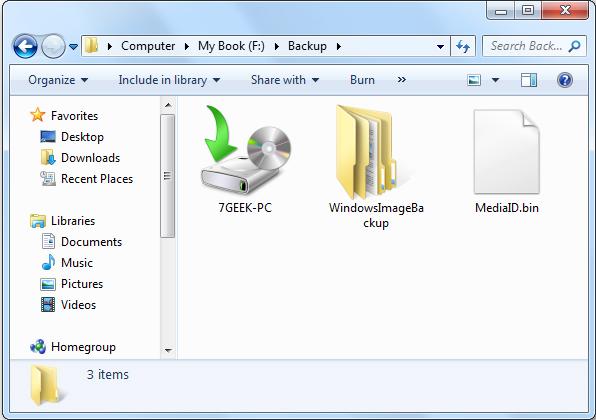
Parte 3: ¿Cuáles Son las Ventajas y Desventajas de la Copia de Seguridad Completa?
Una copia de seguridad completa del sistema puede resultar bastante beneficiosa para ti, especialmente si no te gusta reinstalar todo cuando tienes que reemplazar un disco duro dañado. Las otras ventajas que se pueden aprovechar utilizando este tipo de copia de seguridad son:
- Como un solo archivo de copia de seguridad contiene todas las copias de seguridad de los archivos y carpetas presentes en el sistema, la restauración se convierte en un proceso rápido y fácil.
- La administración de las diferentes versiones de la copia de seguridad completa no es tan difícil.
Aunque la copia de seguridad completa del sistema parece tener muchas ventajas para los usuarios, también tiene ciertas desventajas. Las siguientes son algunas de las desventajas de hacer una copia de seguridad completa:
- La copia de seguridad completa lleva mucho tiempo, ya que cada archivo del sistema se copia cada vez que se hace la copia de seguridad, independientemente de si se ha modificado o no durante ese tiempo.
- Ocupa una gran cantidad de espacio en la unidad de copia de seguridad, ya que los clones de los mismos archivos se almacenan repetidamente, lo que resulta en un uso ineficiente del espacio de almacenamiento.
Parte 4: El Mejor Programa de Copia de seguridad completa: AOMEI Backupper Pro
Aunque la función de copia de seguridad y restauración de Windows puede ayudarte a realizar una copia de seguridad completa, si deseas una copia de seguridad completa más rápida y sencilla, el programa de copia de seguridad completa AOMEI Backupper Professional puede ser tu elección. Con él, no sólo puedes crear copias de seguridad completas para todo el sistema, sino que también puede hacer copias de seguridad de los archivos recién añadidos o modificados a través de las opciones de copia de seguridad incremental o diferencial. Como podemos ver, algunas de sus características son las siguientes:

- Permite realizar copias de seguridad automáticas, completas, incrementales y diferenciales del sistema, el disco, la partición y los archivos.
- Admite la restauración del sistema, la restauración del disco, la restauración de hardware diferente, la restauración de la partición y la restauración selectiva de archivos.
- Soporta clonación de disco, clonación de partición/volumen, clonación flexible, clonación de sistema y clonación de línea de comandos.
- Soporta Windows 10, Windows 8.1/8, Windows 7, Vista y XP (todas las ediciones, 32/64 bits).
La realización de una copia de seguridad completa del sistema puede garantizar la restauración de todos los archivos del sistema en caso del que el disco duro falle. Sin embargo, hay que tener en cuenta que, aunque este tipo de copias de seguridad son más fáciles de administrar y restaurar, ocupan mucho espacio de almacenamiento de copias de seguridad y requieren mucho tiempo para completarse. Por lo tanto, aunque hacer una copia de seguridad de los datos es muy importante, también es necesario que tengas en cuenta el espacio de almacenamiento de copias de seguridad disponible, así como el factor tiempo. Sin embargo, no hacer una copia de seguridad de los datos puede provocar su pérdida si el disco duro se infecta con un virus o falla por un problema de hardware.
Copia de Seguridad
- Copia de Seguridad de Windows
- 1.5 Mejores softwares de backup de controladores
- 2.Copia de seguridad de tarjeta SD
- 3.Software gratuito de imagen de disco
- 4.Cómo clonar disco duro o SSD
- Copia de Seguridad de Disco Duro
- 1.Cómo hacer copia de seguridad con CMD
- 2.Cómo hacer copia de seguridad de disco duro externo
- 3.Software de copia de seguridad de disco duro
- Copia de Seguridad en la nube




Alfonso Cervera
staff Editor